Como ya muchos saben normalmente en una organización los correos se "pierden" y una buena idea es identificar donde están esos correos. Pues este los ayudará a resolver esa incógnita.
Pasos a seguir:
- Ubicar el servidor, clic derecho y seleccionar Propiedades.
- Hacer clic en el check Enable Message Tracking y en Remove log files, escribir 7. Estas acciones habilitarán el Seguimiento de mensajes, para ello se crearán archivos .log y estos contendrán la información de entrada/salida de correos y serán eliminados cada 7 días. Nosotros podemos personalizar esta cantidad.
- Aparecerá un mensajes de informarción, donde señala que se creará una carpeta compartida donde se almacenarán los logs. Clic en Aceptar.
- Esperemos unos minutos para que esta configuración tome efecto, así como también se empiecen a registrar la entrada/salida de correos. Luego debemos ingresar a Tools o Herramientas y seleccionar Message Tracking Center.
- En la pantalla de Message Tracking Center debemos especificar el servidor que tiene habilitado el Message Tracking, también podemos seleccionar los usuarios que envían o reciben correos. así como la hora para búsquedas mas personalizadas.
- Luego de comprobar el buen funcionamiento del Message Tracking, recomiendo también habilitar el log del Virtual SMTP server, mejor dicho del protocolo SMTP. Para ello debemos expandir el servidor seleccionado, expandir Protocolos y hacer clic derecho a Default SMTP Virtual Server o Servidor Virtual SMTP.
- Aparecerá una pantalla, debemos seleccionar Enable Logging o Habilitar Logging. Hacemos clic en propiedades y seleccionamos: Logs diarios y nos vamos ahora al tab Advanced o Avanzado. En las opciones de logging seleccionamos las que más les conviene. Personalmente recomiendo todas a excepción de: Bytes sent, Bytes received, Time Taken, Host y User Agent.
- Finalmente accedemos a la ruta donde se almacenan los logs SMTP, que por defecto es: C:\Windows\System32\LogFiles\SMTPSVC1. Seleccionamos el log del día para el seguimiento de correos y lo abrimos con notepad.exe o un visor de archivos .log.



Video: Habilitando Message Tracking en Exchange 2003 y Seguimiento de Mensajes a través de logs del protocolo SMTP
Espero que esta información sea de mucha utilidad para sus labores, no se olviden que si existen dudas o consultas háganlas llegar.
Saludos,
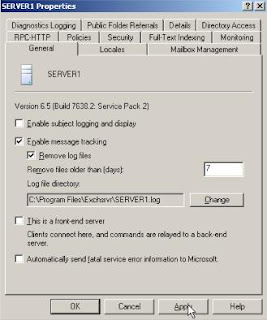



8 comentarios:
Hola maestro, una pregunta y como puedo hacer el trackking de un correo si no tenia habilitado esta opcion, gracias por tu respuesta
Hola, si el Message Tracking no estaba habilitado no podrás realizar seguimiento del correo. De la misma forma sucede si no has habilitado el logging SMTP, puedes ver los logs luego de habilitarlos.
Hola Jorge que visor usas para ver el log, mientas va cambiando?
Gracias!
Fernando, yo uso Notepad++
http://notepad-plus.sourceforge.net/es/site.htm
...como editor de texto, log's entre otros...
Hola, tengo Exchange 2007 y quiesiera saber como ver los logs de un mailbox en un dia en particular.
Muchas Gracias.
Hola, puedes ver los correos que le han llegado y ha enviado desde el Message Tracking (sólo si lo tienes habilitado) de lo contrario puedes usar los logs de las transacciones SMTPs.
Buenas Tardes, yo migre de plataforma de correo y ahora tengo Exchange 2007. El problema que tengo es que antes los clientes enviaban correos a una lista y automaticamente esta lista les devolvia un mensaje con unos datos que tenian que completar.
Como puedo hacer para que realice esa misma accion con los Distribution Groups? Muchas Gracias
Hola, me podes indicar como puedo evitar que el exchange envie interna o externamente mail con cualquier nombre@midominio.com.ar, osea me llegan mail con nmbres inventados con el dominio de la empresa, por lo que veo usan ip externas que no son mias, hay forma de decirleal exchange que no transmita esos mail que no fueron generados por un usuario habilitado dentro de la organización.
Publicar un comentario